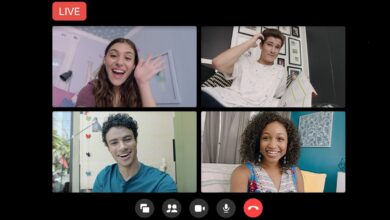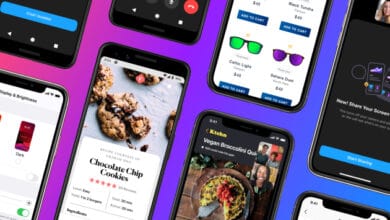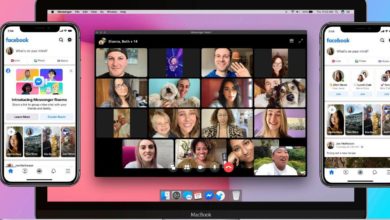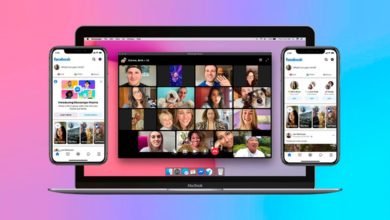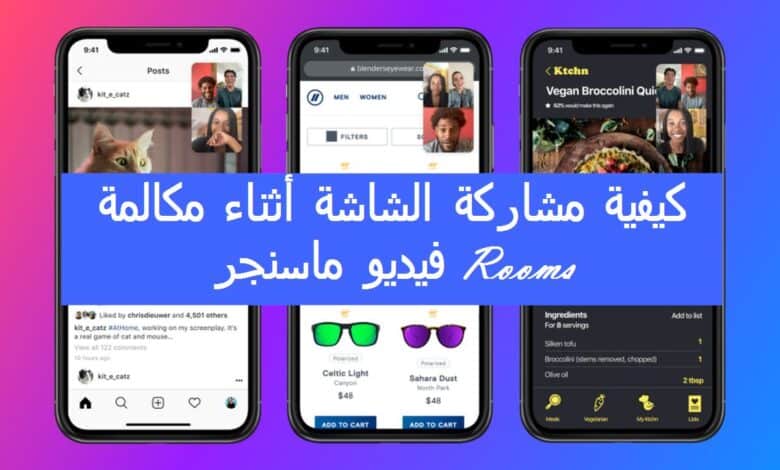
كيفية مشاركة الشاشة في غرف ماسنجر، فيس بوك يوفر ميزة مشاركة الشاشة إلى غرف ماسنجر، طريقة مشاركة الشاشة أثناء مكالمة فيديو على غرف ماسنجر، فيسبوك ماسنجر يكتسب ميزة مشاركة الشاشة أثناء مكالمات
أضاف فيسبوك ميزة جديدة إلى تطبيق ماسنجر تتيح للمستخدمين مشاركة الشاشة على غرف ماسنجر Messenger Rooms أو غرف ماسنجر مع الأصدقاء والعائلة.
يمكن لمستخدمي تطبيق ماسنجر الآن مشاركة شاشة الهاتف خلال المحادثات الفردية أو أثناء مكالمة الفيديو الجماعية. تأتي هاته الميزة لتعزيز خدمة المراسلة كما يمكن استخدامها من مختلف التطبيقات التابعة لفيسبوك : إنستجرام، واتساب و ماسنجر.
في ظل العمل أو دراسة عن بعد قد تمكن مشاركة الشاشة على غرف ماسنجر من تحسين التواصل و التعاون أثناء العمل.
إذا كنت تتساءل عن كيفية استخدام ميزة مشاركة الشاشة على غرف ماسنجر / أثناء مكالمة فيديو اتبع الخطوات التالية:
كيفية مشاركة الشاشة على غرف ماسنجر
أضاف فيسبوك دعمًا لمشاركة الشاشة مع ما يصل إلى 16 شخصًا في مكالمة فيديو جماعية Rooms مقارنة بـ 8 أشخاص في مكالمة فيديو ماسنجر أو واتساب عادية. كما من المقرر رفع عدد المشاركين إلى 50 شخصا.
للقيام بذلك، سيتعين عليك إنشاء غرفة جديدة باستخدام ميزة غرف ماسنجر ومشاركة الدعوة مع أشخاص آخرين. بعد انضمام الأشخاص إلى المكالمة، يمكنك مشاركة الشاشة معهم.
كما أن ميزة مشاركة الشاشة تعمل على كل من لأجهزة أندرويد و آي أو إس،
المتطلبات المسبقة:
لتتمكن من الإستفادة من ميزة مشاركة الشاشة أثناء مكالمة فيديو على غرف ماسنجر عليك التوفر على:
- أحدث إصدار من تطبيق ماسنجر
- اتصال بالإنترنت
خطوات مشاركة الشاشة على غرف ماسنجر
- افتح على هاتفك الذكي
- قم بتسجيل الدخول باستخدام بيانات اعتماد تسجيل الدخول إلى فيسبوك إن لم تكن قد قمت بتسجيل الدخول مسبقا،
- قم بإجراء مكالمة فيديو فردية أو مكالمة فيديو جماعية بحد أقصى 16 شخصا.
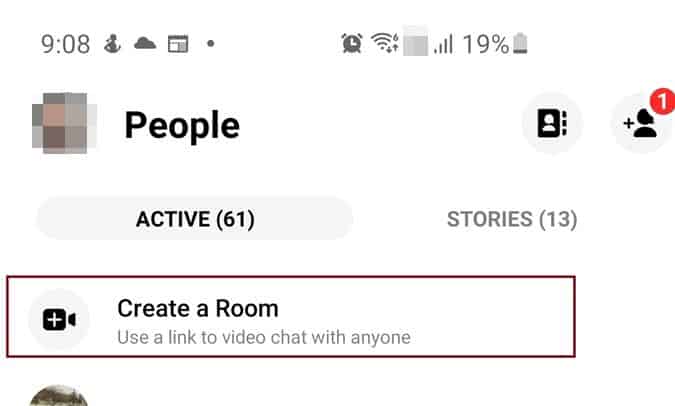
- بعد ذلك، اسحب لأعلى اللوحة السفلية حيث ترى جميع عناصر التحكم لمكالمة الفيديو
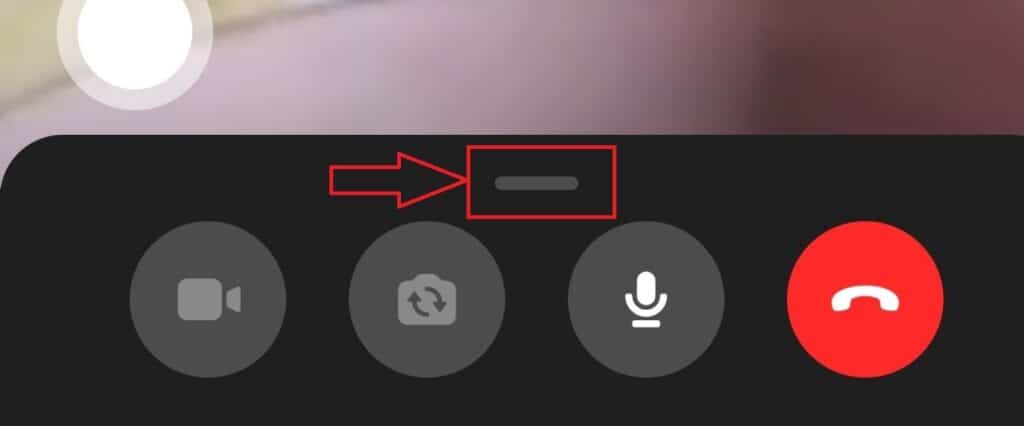
- انقر على خيار “مشاركة الشاشة”
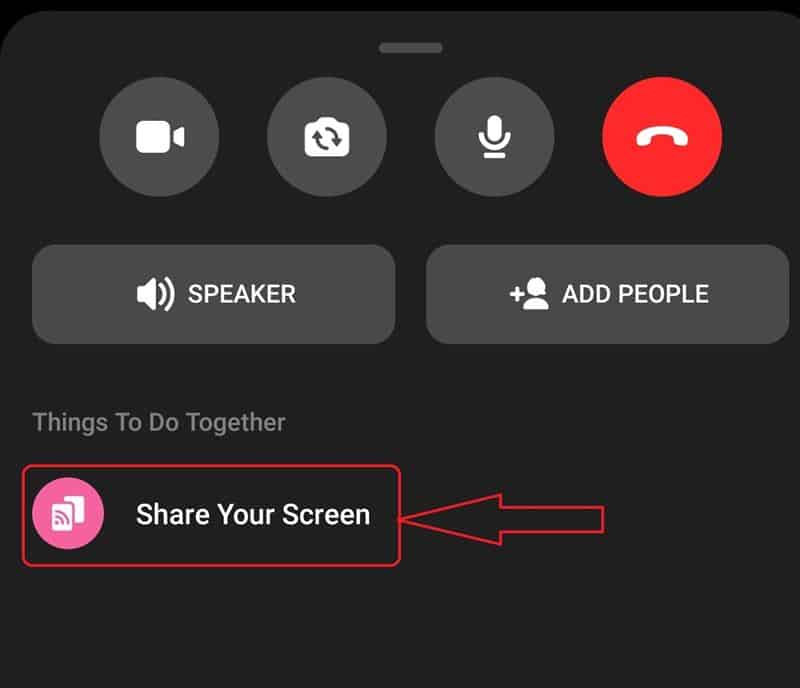
- ستظهر بعد ذلك نافذة منبثقة تفيد أن “عرض معلومات حساسة أثناء الإرسال / التسجيل، اقبل الطلب من خلال النقر على زر ابدأ الآن
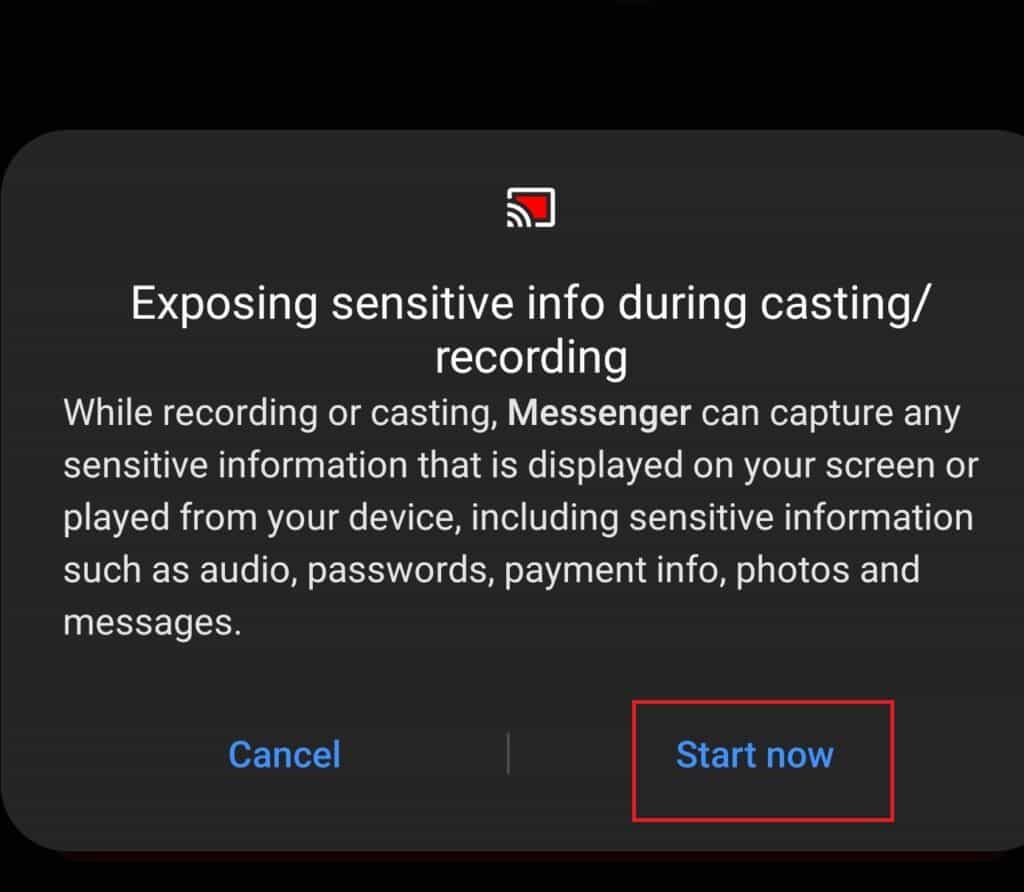
فور الإنتهاء من الخطوات أعلاه ستكون قد شاركت الشاشة مع الأشخاص المنضمين إلى المكالمة.